Photoshop CS6 で画像の品質を向上させたい場合は、いくつかの方法があります。まず、正しいファイル形式を使用していることを確認してください。次に、適切なエクスポート設定を使用します。 3 つ目は、適切な画像解像度を使用することです。 ファイル形式に関しては、通常、品質の最適なオプションは TIFF です。ただし、ファイル サイズを小さくする必要がある場合は、JPEG を使用できます。最高品質の設定を使用していることを確認してください。 エクスポート設定に関しては、適切な形式、解像度、およびカラー モードを使用していることを確認する必要があります。フォーマットは 8 ビットまたは 16 ビットに設定し、解像度は 300dpi 以上で、カラー モードは RGB に設定する必要があります。 最後に、正しい画像解像度を使用していることを確認してください。解像度が高いほど、品質が高くなります。ただし、高すぎると画像が粗くなるので注意してください。 これらのヒントに従うことで、Photoshop CS6 での画像の品質を向上させることができるはずです。
Windowsはローカルコンピューターでwlanautoconfigサービスを開始できませんでした
画質の向上 それは多くのことの1つです フォトショップ CS6 に使用されます。 Photoshop は最高の画像編集ソフトウェアの 1 つです。 Photoshop は、多くの人が画像編集に使用しています。低品質の画像の品質を向上させることは、愛好家やプロのグラフィック デザイナーにとって非常に重要です。グラフィック デザイナーが異なれば、画像を強調する方法も異なりますが、それぞれの方法が有効です。古い方法を改善するか、新しい方法を発見するまで、さまざまな方法やツールを試してみてください。元の画像の品質と色の組み合わせによっては、これを行うのに多かれ少なかれ労力と戦略が必要になる場合があることに注意してください。
Photoshop CS6 での画像品質の向上と強化

美しい画像でも改善が必要な場合があります。写真が低解像度で撮影されたか、画像を拡大する必要があるのに画質が低下している可能性があります。多くのグラフィック デザイナーは、クライアントからプロジェクトの品質の低い画像を受け取ることがあります。 Photoshop を使用して、これらの画像を強化できます。最高の画像品質を得るには、適切な機器を使用してキャプチャするのが最善ですが、それが不可能な場合は、Photoshop CS6 を使用して品質を向上させることができます。元のイメージが破損しないように、元のイメージのコピーに変更を加えてください。
1]方法1
作業する画像を Photoshop CS6 で開きます。イメージが実際のサイズで表示されるように、ドキュメント ウィンドウを 100% にします。
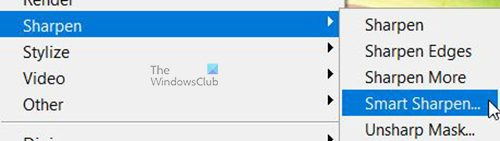
上部のメニュー バーに移動し、[フィルター] をクリックします。








![Windows の更新後にプログラムが開かない [修正済み]](https://prankmike.com/img/troubleshoot/60/program-won-rsquo-t-open-after-windows-update-fixed-1.png)





